こんにちは、ikuzo(いくぞう)です。
ようやく記事も30を超えたので、人並みに『Google AdSense』に申請を出してみました。
結果、一発合格!!(≧∇≦)
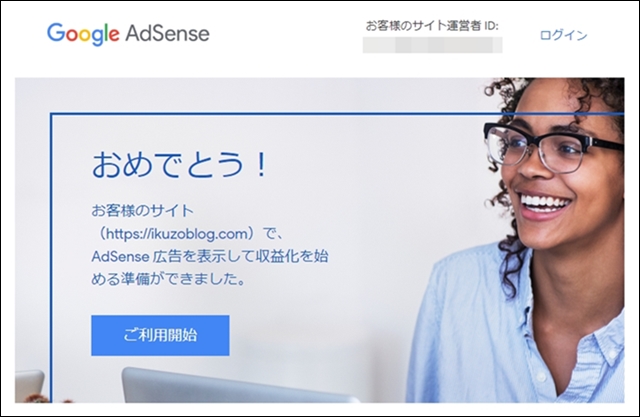
早速広告出して、これで少しはサイトらしくなったなと感無量(´Д`*)
ところが4、5日してその広告が消えました…Σ(゚д゚lll)
(実は、記事の作成や更新に夢中で2、3日気づかなかった。)
毎日、1円か2円の収益があったのに「0円」が3日続いて、
ようやく異変に気がついたという、なんともお粗末な話。
さて、いったいどうしたものかと、プリンみたいな脳みそをフル回転させて考えてみました。
…たぶん、原因はアレだ。
AdSense広告が消えた原因
そういえば、ちょうど3日くらい前にCocoonの更新がありました。
AdSense の自動広告用コードをヘッダーに貼り付けるにあたり、Cocoonの子テーマのヘッダーがどこだかわからず、
やむを得ず親テーマのヘッダーに貼り付けたのでした。
(アドセンスのコードを取得する方法は一番下に載せておきました。)
たぶん、親テーマの更新時にコードが消滅して、広告が表示されなくなったのでしょう。
確認のために、親テーマのheader.phpを見てみました。
Cocoonの親テーマのヘッダーを見る方法
Cocoonのダッシュボード > 外観 > テーマエディター
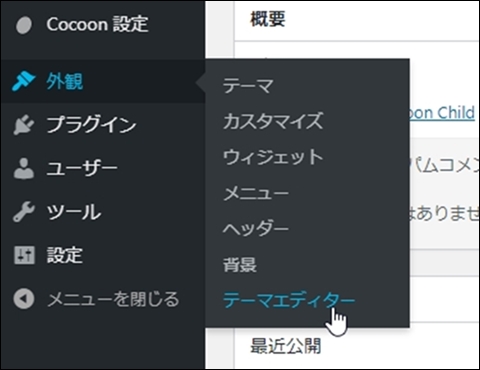
画面右側にある「編集するテーマを選択」から「Cocoon」を選んで「選択」を押します。
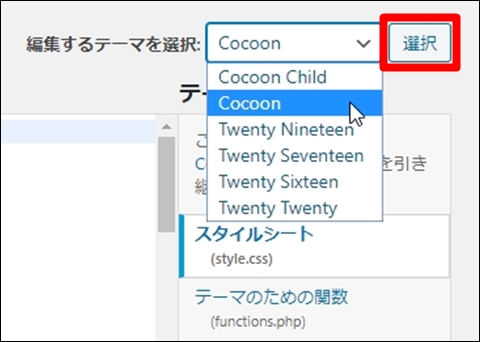
右側の「テーマファイル」から「テーマヘッダー(header.php)」を選んで押すとCocoon親テーマのヘッダーが編集できます。
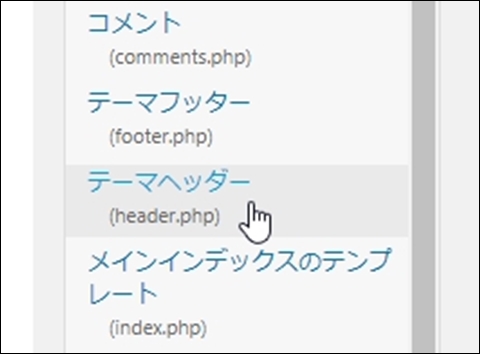
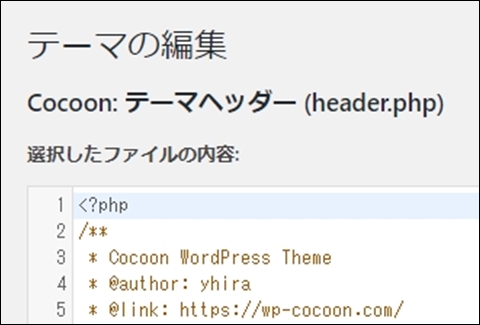
確認したところ、やはりheader.phpに貼り付けたはずの「AdSenseコード」が見当たらないので、たぶん正解。
じゃ、どこに貼り付けるのよ?と検索してみたら、ありました。
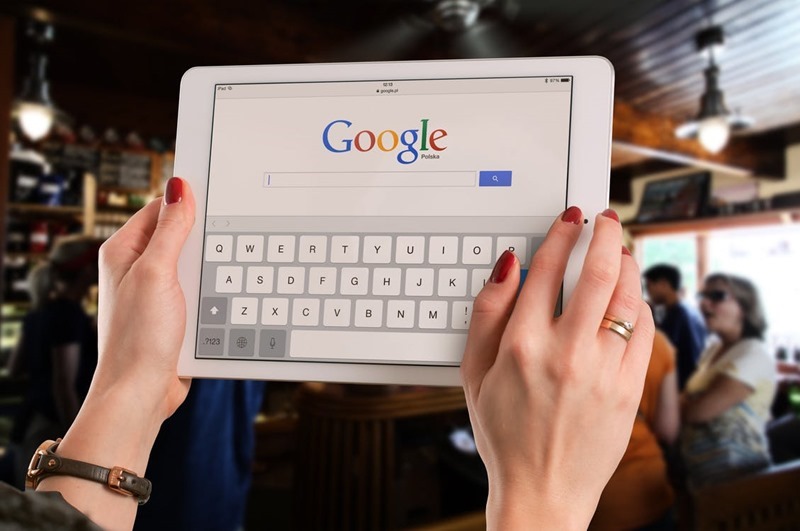
なーんだ、最初から検索すれば良かった()´д`()
『Google AdSense』自動広告のコードを貼り付ける場所
本来、貼り付けるべき場所はこちらです。
Cocoonのダッシュボード > Cocoon設定 をクリック
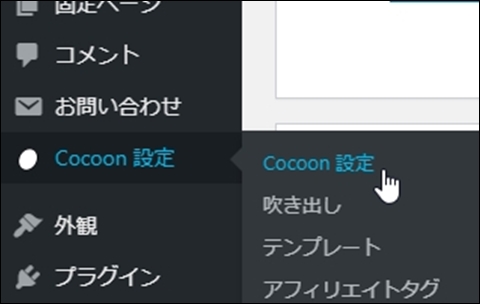
「アクセス解析・認証」タブをクリック
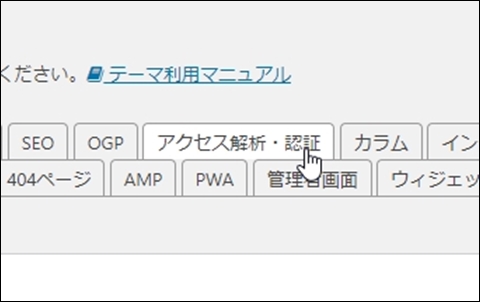
下へスクロールしていくと「その他のアクセス解析・認証コード設定」の欄があるので「ヘッド用コード」にGoogle AdSenseで取得したコードを貼り付けます。
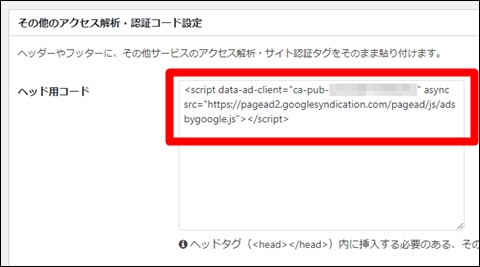
最後に「変更をまとめて保存」を押すのをお忘れなく。
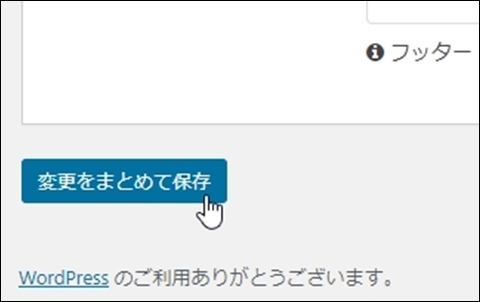
これで、通常であれば1時間前後で自動広告が表示されるはずです。
『Google AdSense』自動広告コードの取得方法
最後にアドセンスコードの取得方法も載せておきます。
『Google AdSense』トップページの「広告」をクリックします。

広告掲載の自動化の「コードを取得」をクリックします。
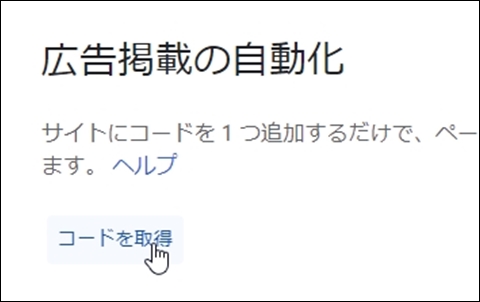
これでアドセンスのコードが表示されるので「コードをコピー」を押します。
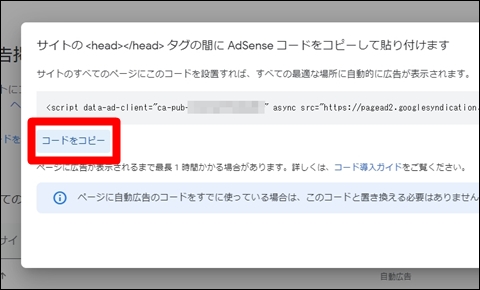
このコードを先ほどの「ヘッド用コード」に貼り付けて完了です。
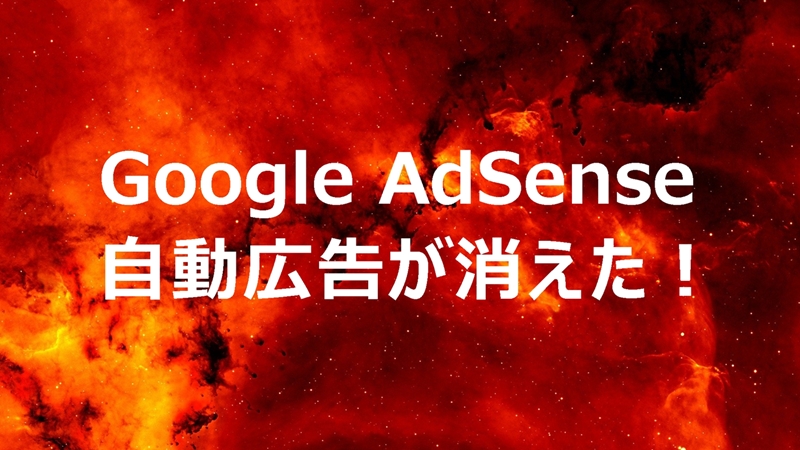
コメント